本帖最后由 51黑黑黑 于 2016-2-24 17:06 编辑
最近开始学习使用AltiumDesigner 2013绘制PCB,突然想在板子上放置一个LOGO图。在AltiumDesigner10以前的版本中,过程很简单(因为软件自带“PCB Logo Creator”)。可在用AltiumDesigner13时发现,该软件下面没有自带“Altium Designer 2013 PCB LogoCreator”,网上一搜,很多下载链接都需要积分(可叹),也废了一番功夫找到了该生成器,大家可以下载
 Altium Designer 2013 PCB Logo Creator.rar
(9.27 KB, 下载次数: 14)
。下载后该文件夹可以放在任意位置(最好放在安装盘:\AltiumDesigner目录下,以防误删)。
Altium Designer 2013 PCB Logo Creator.rar
(9.27 KB, 下载次数: 14)
。下载后该文件夹可以放在任意位置(最好放在安装盘:\AltiumDesigner目录下,以防误删)。
巧妇难为无米之炊,首先我们应该找到或者制作需要的LOGO。我随意找到一个图片作为LOGO如: 
将logo图片转换成单色的BMP图像。简单的方法是使用Windows自带的画图程序,在将图片另存时,在文件类型下拉列表中选择单色.bmp即可。以Altium为例,如图所示将红色logo另存为单色即可得到所需的logo。
接着打开AltiumDesigner软件,按照下图操作:
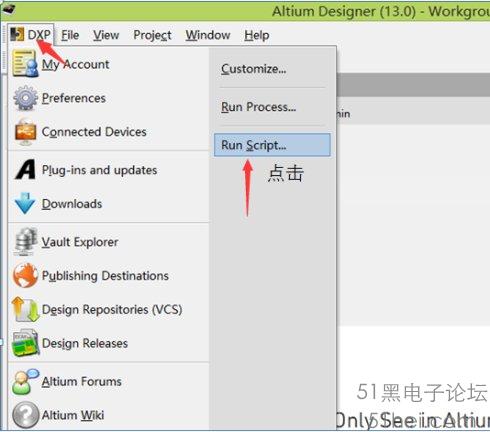
点击Run Script之后继续操作:
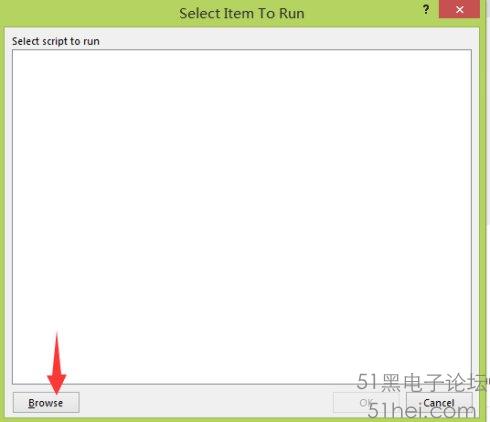
点击Browse之后找到[size=13.63636302948px]Altium Designer [size=13.63636302948px]PCBLogo Creator所在目录,并打开此文件:
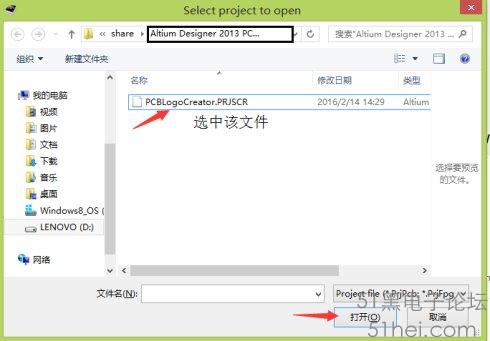
点击打开后,界面如图,操作如图示
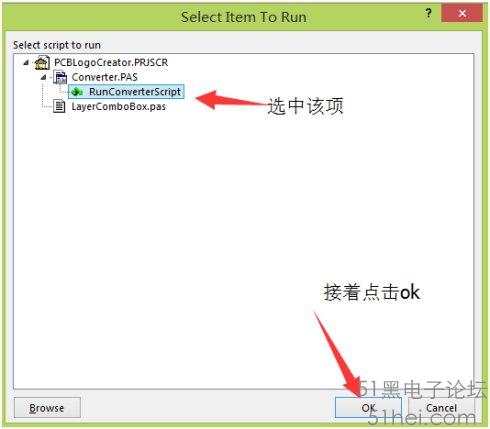
点击OK之后,如图操作:
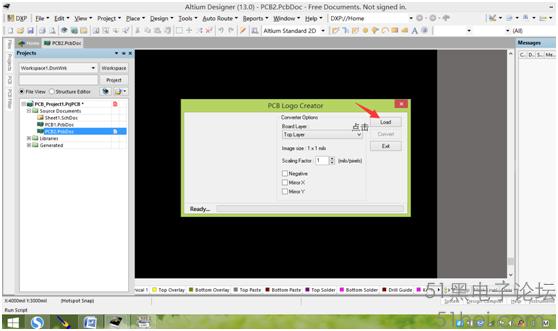
点击Load,选择刚开始准备的[size=13.63636302948px]单色的BMP图像(由于文件位置各不相同,在此不在累述,敬请按照自己的文件位置自行添加)。添加好之后,界面如图,操作如图: 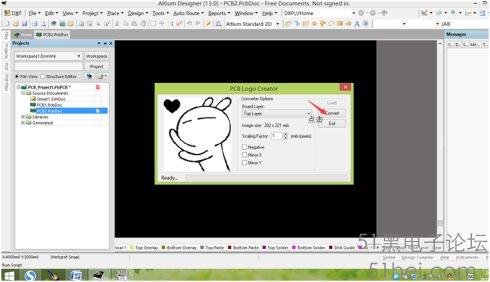
点击convert ,稍等片刻,即可看到LOGO在PCB文件的坐下角:
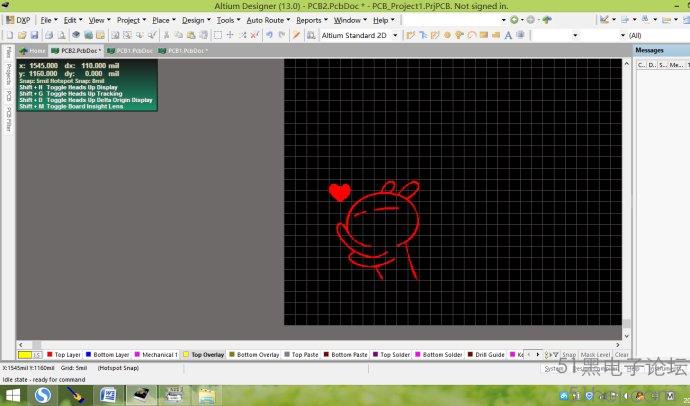
到此LOGO已经生成。你可以把它复制到其他文件中:
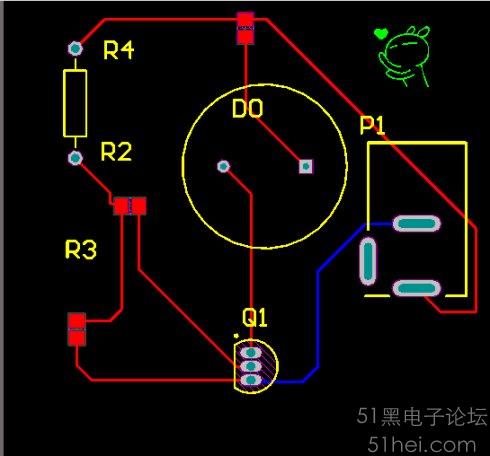
注:本人水平有限,有错误之处胡,还望批评指正。
|